接続プロファイルの作成
次に、接続プロファイルを作成します。<新規><その他>メニューを選び、現れた「ウィザードを選択」画面で、「接続プロファイル」項目内にある「接続プロファイル」を選択して次へ進みましょう。これで、接続プロファイル作成のためのウィザードが現れます。
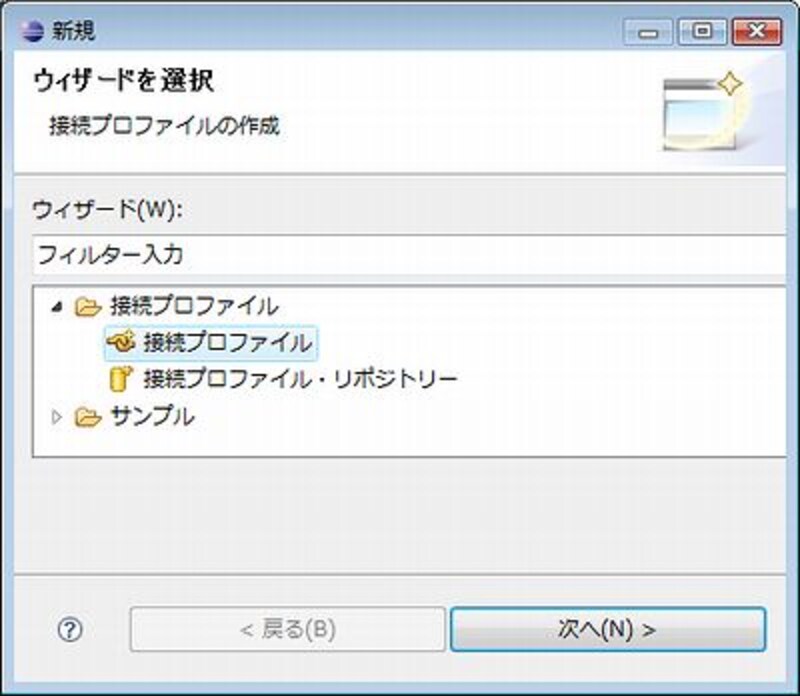 |
| 接続プロファイルを選択して次へ進む。 |
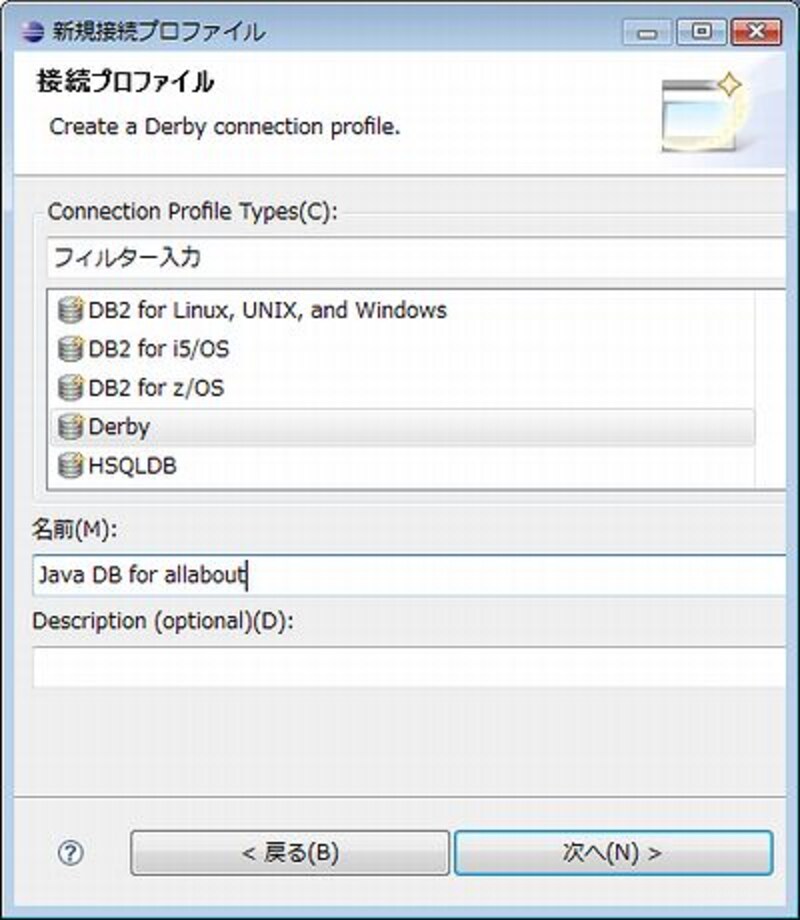 |
| 接続プロファイルのタイプを選ぶ。 |
「接続プロファイル」の画面が現れます。ここで、プロファイルのタイプ一覧から「Derby」を選択してください。そして、名前のところに、プロファイル名を入力して次へ進みます。
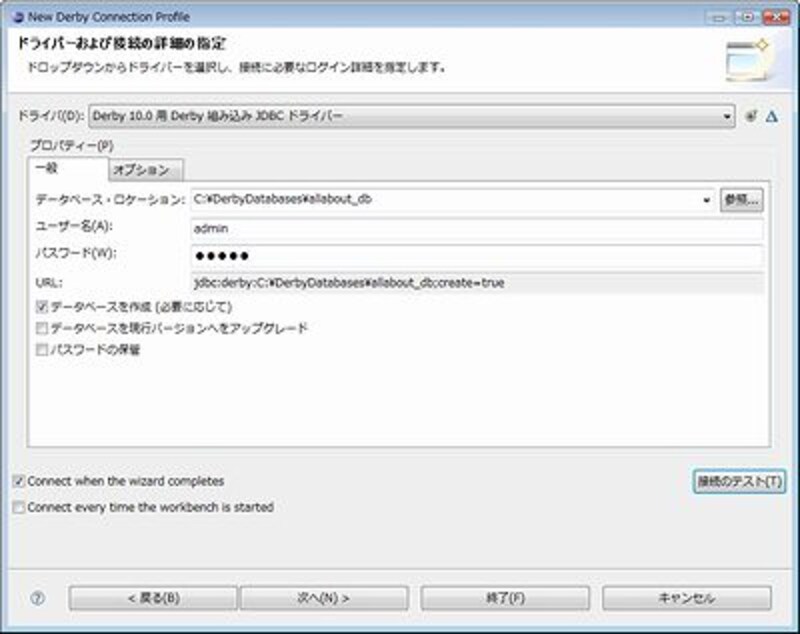 |
| ドライバを選ぶと、他は自動設定される。 |
次に「ドライバーおよび接続の詳細の指定」画面になります。ここで、データベースへの接続に関する詳細を指定します。といっても、実は作業は簡単です。「ドライバ」の選択メニューから、先ほど作成したドライバー定義を選ぶと、その他の項目は自動的に設定されるからです。各項目が自動設定されたら、「接続のテスト」ボタンを押してみてください。正常に接続できていれば、設定などに問題はないことがわかります。
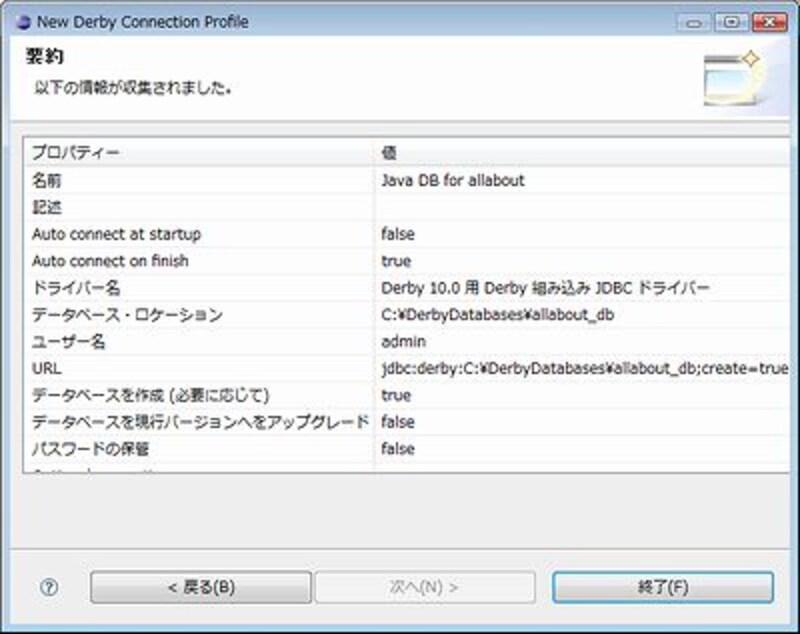 |
| 最後に要約を確認し、終了する。 |
最後に「要約」画面で、設定内容が一覧表示されます。ここで間違いがないか確認をし、「終了」ボタンで終了して下さい。これで接続プロファイルができました。
作成したら、データベース開発のためのパースペクティブに切り替えておきましょう。<ウインドウ><パースペクティブを開く><その他>メニューを選び、現れたパースペクティブ選択のダイアログで「データベース開発」を選んでください。これで、データベースを利用するためのパースペクティブになります。
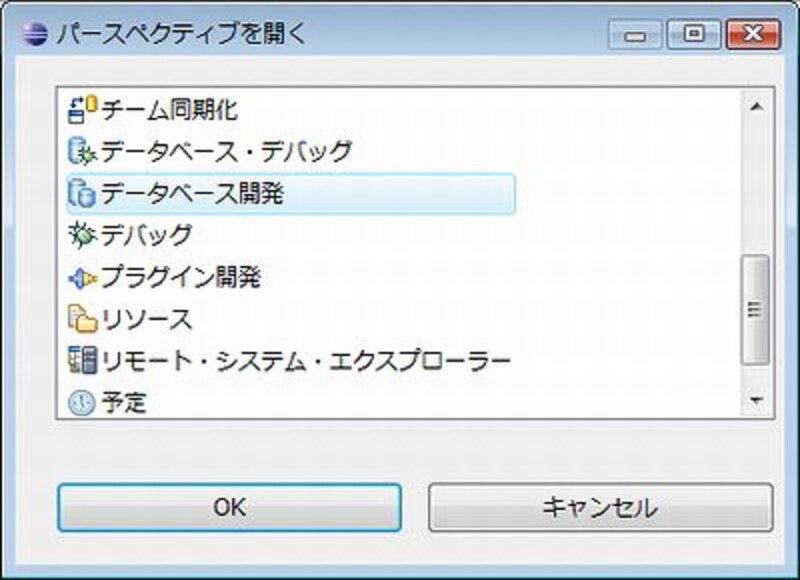 |
| パースペクティブを「データベース開発」にする。 |






![[MIDlet] ソースコードの基本を理解する](https://imgcp.aacdn.jp/img-a/156/auto/aa/gm/article/8/0/7/3/6/topimg.jpg)